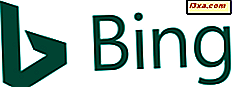Wenn du online mit jemandem chattest, gibt es Zeiten, in denen du Wörter falsch buchstabierst oder sogar Dinge sagst, ohne zu denken, und du könntest "Schande über dich selbst" bringen. Trotzdem brauchen Sie sich keine Sorgen mehr zu machen, denn die Skype for Desktop App bietet Ihnen eine großartige Möglichkeit, jeden Schaden rückgängig zu machen. Dies ist einer der wenigen Chat-Dienste, mit dem Sie die letzten Nachrichten bearbeiten oder löschen können, bevor sie für immer gespeichert werden Chat-Geschichte und verursachen Sie eine Menge Angst. Lesen Sie weiter, um zu erfahren, wie diese versteckte Funktion funktioniert, wenn Sie die Skype for Desktop App verwenden.
So bearbeiten Sie eine letzte Nachricht, wenn Sie die Skype for Desktop App verwenden
Wenn Sie lernen möchten, wie Sie dies tun, sind Sie sicherlich schon tief im Konversationsbereich der Skype for Desktop App. Ein kurzer Moment der Unachtsamkeit oder vorübergehender Irrsinn macht es erforderlich, dass Sie eine aktuelle Nachricht bearbeiten. Um dies zu tun, müssen Sie mit der rechten Maustaste auf die problematische Nachricht klicken und dann einfach Nachricht bearbeiten wählen.

Die Nachricht, die Sie gerade bearbeitet haben, wird in dem Bereich angezeigt, der zum Schreiben aus dem Konversationsbereich vorgesehen ist. Sie können diese problematische Nachricht nun auf jede für Sie notwendige Weise ändern.

Um Ihre Bearbeitung zu übernehmen, klicken oder tippen Sie auf das Symbol Senden oder drücken Sie einfach die Eingabetaste und Ihre alte problematische Nachricht wird ersetzt.

So löschen Sie eine letzte Nachricht, wenn Sie die Skype for Desktop App verwenden
Natürlich gibt es auch Botschaften, die ganz verschwinden müssen, um nie wieder gesehen zu werden. Auch dies ist eine Situation, die in der Skype for Desktop App problemlos gelöst werden kann. Dazu müssen Sie mit der rechten Maustaste auf die Nachricht klicken, die Sie kürzlich gesendet haben, und dann einfach Nachricht entfernen wählen.

Sie werden aufgefordert, Ihre Auswahl zu bestätigen. Klicken Sie auf Entfernen und die Nachricht wird gelöscht.

Wenn Sie nicht jedes Mal, wenn Sie eine Nachricht entfernen möchten, aufgefordert werden, Ihre Auswahl zu bestätigen, aktivieren Sie das Kontrollkästchen Nicht mehr fragen, bevor Sie auf Entfernen klicken .

Die problematische Nachricht wird entfernt und der Konversationsbereich sollte so aussehen.

Wie lange können Sie Nachrichten in der Skype for Desktop App bearbeiten oder entfernen?
Informationen über den Zeitrahmen dieser Option ist ein bisschen schwer zu finden oder selbst herauszufinden. Mit Hilfe des Support-Services von Skype konnten wir jedoch feststellen, dass Skype Benutzern ermöglicht, Sofortnachrichten innerhalb von 60 Minuten nach dem Senden zu bearbeiten oder zu löschen. Warten Sie daher nicht zu lange, wenn Sie etwas ändern möchten, was Sie gesagt haben.
Außerdem haben wir festgestellt, dass Sie nur Nachrichten von dem Computer oder dem Gerät bearbeiten oder entfernen können, die Sie ursprünglich zum Senden verwendet haben. Wenn Sie beispielsweise die Skype for Desktop- App auf Ihrem Laptop installiert haben, können Sie damit die Nachrichten bearbeiten oder entfernen, die von ihr gesendet wurden. Wenn Sie sich dann auf Ihrem Windows-basierten Tablet anmelden, können Sie es nicht zum Bearbeiten oder Entfernen dieser Nachrichten verwenden. Sie müssen zu Ihrem Laptop zurückkehren und eine problematische Nachricht bearbeiten oder entfernen.
HINWEIS: Weitere Informationen über die Skype for Desktop- App und ihre inneren Arbeiten finden Sie in den folgenden Lernprogrammen:
- So verwenden Sie die Skype for Windows-Desktop-App
- So verwalten Sie Ihr Skype-Konto über die Skype for Windows-Desktop-App
Fazit
Wir haben festgestellt, dass diese Funktion in unseren Textkonversationen sehr nützlich ist und wir empfehlen es allen. Sei nicht unvorsichtig und hoffe, dass deine Freunde verstehen, was du meintest, obwohl dein Chat-Fenster voller Tippfehler und falsch geschriebener Wörter ist. Es ist auch eine gute Idee, eine Nachricht zu löschen, auf die Sie nicht stolz sind.